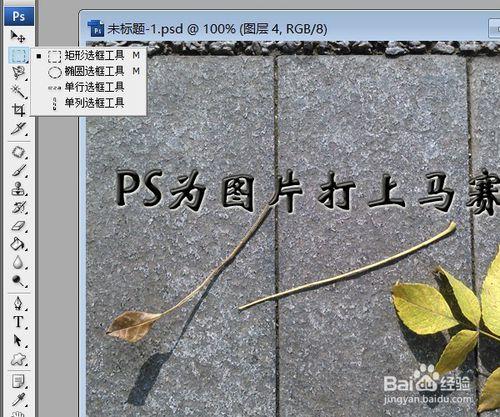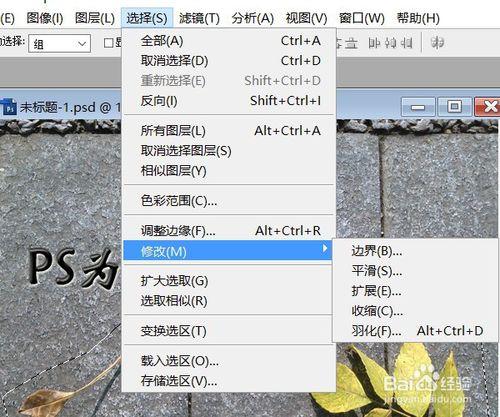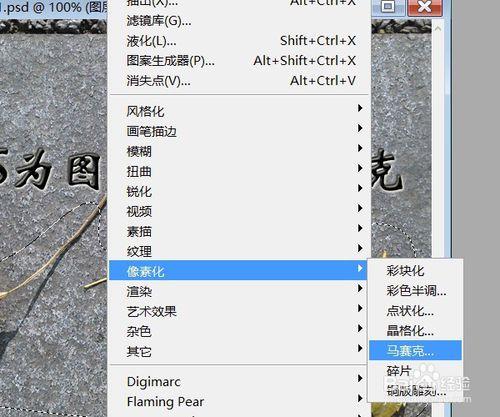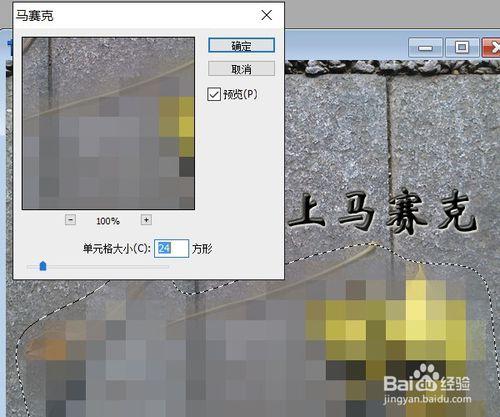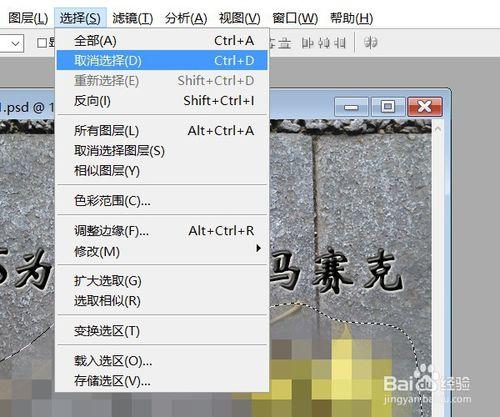寫部落格,發經驗,上傳至網上的圖片,常會包含一些個人資訊或網站不允許釋出的廣告內容等,打上馬賽克,應該是一種很好的選擇。在PS中,簡單幾步,我們就可以為圖片打上馬賽克。
工具/原料
Adobe Photoshop
方法/步驟
在PS中,Ctrl+O開啟圖片。M鍵調出選框工具。選框工具可以有矩形和橢圓形選擇,單行、單列自然不適合本步驟使用。拖動即可框選。
如所選部分為不規則圖形,則使用多邊形套索工具。
框選出需要打馬賽克的部分。以多邊形套索為例。滑鼠在圖片單擊(為了看清套索的走線,這裡將圖片變淡),隨後拉動,每到一個關鍵點單擊一次,最後雙擊完成圈選。
Alt+Ctrl+D調出羽化命令。
設定好羽化半徑。四、五兩步是為了使選區邊緣不會太突兀,如選區合適,可省去。
選單中點選濾鏡——畫素化——馬賽克。
設定好單元格大小。
Ctrl+D取消選擇。即完成馬賽克的新增。
完成後的圖片。另一張為矩形選框效果。